Даже такой качественный продукт как iPhone не застрахован от сбоев, поэтому желание создать резервную копию всех данных и приложений устройство является вполне резонным. Поможет с ее созданием наш незаменимый помощник — iTunes.
Как сделать резервную копию iPhone с помощью iTunes
Шаг 1. Подключите устройство к ПК и откройте iTunes
Шаг 2. Во вкладке Обзор нажмите Создать копию сейчас. Здесь же укажите, что создание копии должно производиться на компьютере, а не в iCloud
Шаг 3. Дождитесь окончания операции создания резервной копии
Шаг 4. В меню Магазин выберите пункт Авторизовать компьютер и введите данные своей учетной записи Apple ID
Шаг 5. Перейдите в меню Файл -> Устройства -> Перенести покупки
Шаг 6. Дождитесь окончания операции переноса покупок (может занять длительное время, в зависимости от количества приложений, установленных на устройстве)
После успешного выполнения всех шагов, на вашем компьютере будет сохранен полный набор настроек и приложений, который можно будет восстановить в случае сбоя. Сделать это можно будет так:
Шаг 1. Подключите устройство к ПК и откройте iTunes
Шаг 2. Во вкладке Обзор нажмите Восстановить из копии
Шаг 3. Дождитесь окончания операции восстановления iPhone, iPad или iPod Touch
Как сделать резервную копию iPhone с помощью iCloud
Шаг 1. Перейдите в Настройки -> iCloud на вашем устройстве
 Шаг 2. Авторизуйтесь под своими учетными данными Apple ID
Шаг 2. Авторизуйтесь под своими учетными данными Apple ID
Шаг 3. После успешно выполненного вход выберите необходимые приложения для облачной синхронизации
Шаг 4. Перейдите в Хранилище и копии
Шаг 5. Активируйте Копирование в iCloud
Шаг 6. Расположенная ниже кнопка Создать копию станет активной при подключении к Wi-Fi. При нажатии на нее вы сможете наблюдать за созданием резервной копии вашего устройства в iCloud
(c) Михайленко Сергей, apple-iphone.ru
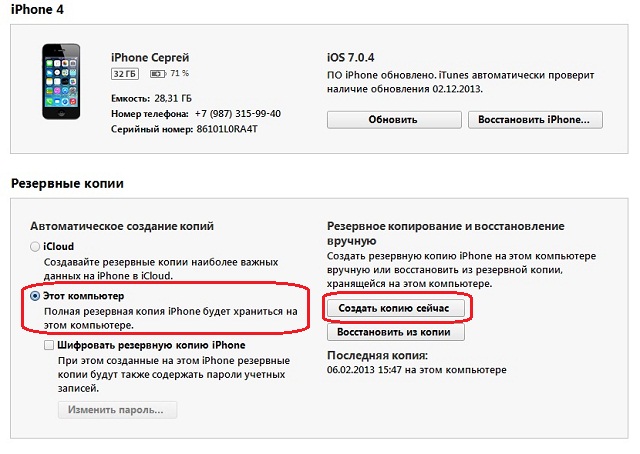






Оставить комментарий
Вы должны войти чтобы оставить комментарий.